Como desabilitar as opções de entrada nas configurações do Windows no Windows 11/10
Se você quiser desabilitar a(disable the Sign-in options) página de opções de entrada no painel Configurações do Windows(Windows Settings) , este tutorial o guiará pelas etapas. Você precisa executar este trabalho com a ajuda do Editor do Registro(Registry Editor) no seu PC com Windows 11/10.
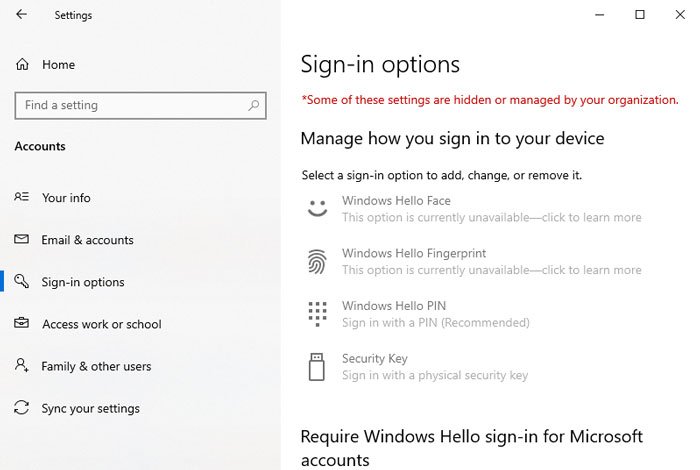
A página de login nas(Sign-in page) configurações do Windows(Windows Settings) contém algumas opções para configurar uma senha, PIN , chave de segurança(Security Key) etc. Além disso, você pode alterar ou gerenciar várias opções relacionadas ao login de acordo com seus requisitos. No entanto, vamos supor que mais de uma pessoa use seu computador e você não queira permitir que outras pessoas acessem a página de(Sign-in) opções de entrada. Pode haver segurança ou quaisquer outros motivos. É possível desabilitar esta página e fazer com que ela mostre uma mensagem de erro como esta – Algumas dessas configurações estão ocultas ou gerenciadas por sua organização .
Precaução: (Precaution: ) Como você vai alterar os valores no Editor do Registro(Registry Editor) , é recomendável fazer backup de todos os arquivos do Registro(backup all Registry files) e criar um ponto de restauração do sistema .
Como desabilitar as(Sign-in) opções de entrada nas configurações do Windows(Windows Settings)
Para desabilitar as(Sign-in) opções de entrada nas configurações do (Settings)Windows 11/10 , siga estas etapas-
- Procure por regedit na caixa de pesquisa da barra de tarefas.
- Clique em Editor do Registro(Registry Editor) no resultado da pesquisa.
- Clique no botão Sim no prompt do UAC.(Yes)
- Navegue até AllowSignInOptions em HKLM .
- Clique duas vezes no valor(value) .
- Defina os dados do valor como 0 .
- Clique em OK(OK) .
Vamos nos aprofundar nessas etapas em detalhes.
Primeiro, você terá que abrir o Editor do Registro no seu computador. Para fazer isso, procure regeditna caixa de pesquisa da Barra(Taskbar) de Tarefas e clique no Editor do Registro(Registry Editor) no resultado da pesquisa. Se ele receber você com o prompt do UAC , clique no botão (UAC)Sim (Yes ) .
Em seguida, navegue até este caminho-
HKEY_LOCAL_MACHINE\SOFTWARE\Microsoft\PolicyManager\default\Settings\AllowSignInOptions
Na chave AllowSignInOptions , você obterá um valor(Value) de nomes de valor (value)DWORD (32 bits) . Por padrão, os dados do valor(Value) são definidos como 1. Você terá que torná-lo 0 . Para fazer isso, clique duas vezes nele, digite 0 e clique no botão OK .
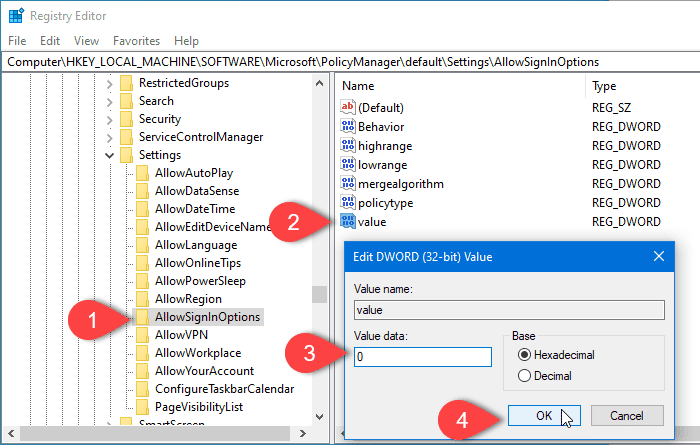
Todos os computadores Windows 10 têm esse valor REG_DWORD específico . No entanto, se você não vir a chave AllowSignInOptions , precisará criá-la manualmente .
Para isso, clique com o botão direito do mouse na chave AllowSignInOptions e selecione New > DWORD (32-bit) Value . Depois disso, nomeie-o como value .
Agora, você pode seguir o restante das etapas, conforme mencionado anteriormente. Se você desativar esta página, todas as opções ficarão esmaecidas. Caso você queira reativar a página Configurações do Windows(Windows Settings) , navegue até o mesmo local e defina os dados do valor(Value data) como 1 .
Isso é tudo! Espero que ajude.
Related posts
Como gerenciar o Data Usage Limit no Windows 10
Como configurar Windows 10 Sync Settings usando Registry Editor
Como desativar Find minha Device option em Windows 10 Configurações
Change Multimedia Settings usando PowerCFG tool em Windows 11/10
Como restaurar Factory Image and Settings em Windows 10
Como desativar Windows Presentation Settings em Windows 11/10
Windows On-Screen Keyboard Options and Settings em Windows 11/10
Como redefinir ou limpar Data Usage em Windows 11/10
Manage Java Settings em Windows 10
Como deixar Windows aplicativos controlar Radios em Windows 10
Como alterar o default location das pastas User em Windows 10
Como alterar o padrão Webcam no computador Windows 10
Como evitar Apps de acessar Texts or Messages em Windows 11/10
Como Create and Manage Storage Spaces das configurações Windows 10
Best grátis Timetable software para Windows 11/10
Como abrir System Properties em Windows 10 Control Panel
Microsoft Intune não sincronização? Force Intune para sincronizar em Windows 11/10
Como ativar ou desativar o Windows Security Center em Windows 10
Video Playback Settings em Windows 11/10
Como habilitar ou Disable Archive Apps feature em Windows 10
